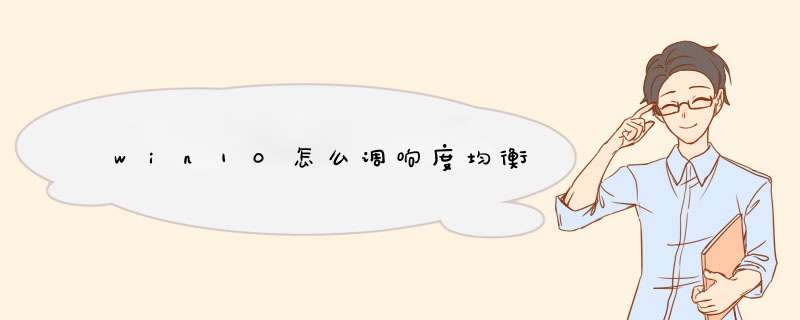
1、首先,在桌面右下角找到声音图标,右键点击,选择“播放设备”。
2、鼠标左键点击选择“扬声器”。
3、选择右下角的“属性”并点击进入。
4、鼠标点击选择“增强”。
5、把这里的“禁用所有声音效果”关闭掉。
6、点击选择“立即模式”,并找到下面列表中的“响度均衡”,点击勾选,点击保存。
在使用Windows 10工作时会遇到形形色色的问题,比如需调整系统声音效果。那么如何进行设置呢?下面我与你分享具体步骤和方法。
工具/材料Windows 10 *** 作系统
01启动Windows 10 *** 作系统,如图所示。右击任务栏通知区域"音量"图标,选择"播放设备"项。
02如图所示,d出"声音"对话框。选择"播放→扬声器"项,点击下侧"属性"按钮。
03d出"扬声器属性"对话框,如图所示。选择"增强"标签,取消勾选"禁用所有声音效果"、勾选"立即模式"复选框。
04如图所示,选项框勾选"环境"复选框。点击"设置"向下箭头,d出下拉列表选择"音乐厅"项。
05勾选"均衡器"复选框,如图所示。选择"设置→轻柔"项,点击右侧"..."按钮。
06如图所示,d出"Graphic EQ"对话框。通过滑动控制器用户自定义均衡器,设置完成点击"保存"按钮。
07勾选"虚拟环绕声"复选框,完成点击"确定"按钮。如图所示,本例到此希望对大家能有所帮助。
欢迎分享,转载请注明来源:内存溢出

 微信扫一扫
微信扫一扫
 支付宝扫一扫
支付宝扫一扫
评论列表(0条)